Word文档里面的表格跨页了,如何调整 word文档里面的表格跨页了,如何调整位置
![]() admin2023-10-31【电脑办公】浏览:152
admin2023-10-31【电脑办公】浏览:152
当你在把表格插入到word文档里边之后,就会发现同一个表格被分成了两页,打印出来看的时候很不方便,看第二个还要找一下第一个的表头是什么。下面就来教大家如何调整word文档里面的表格分页,下面分享了两种操作方法,感兴趣的一起来看看吧。想学更多Word文档的操作可以上电脑技术吧网哦,这里有Word从入门到精通的各种课程,一定有适合你的。
调整Word文档里面的表格的方法教程:
1.打开自己的word文档,发现里边的表格被分成了两页,如下图红色圈出部分所示:
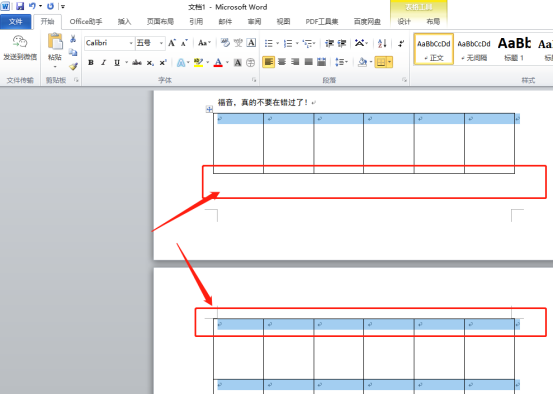
2.选中表格,单击菜单栏上的【开始】按钮,找到段落这里的下拉按钮,如下图红色圈出部分所示:

3.在弹出的弹框中,选择【换行和分页】,勾选上【与下段同页】,在点击【确定】按钮,如下图红色圈出部分所示:
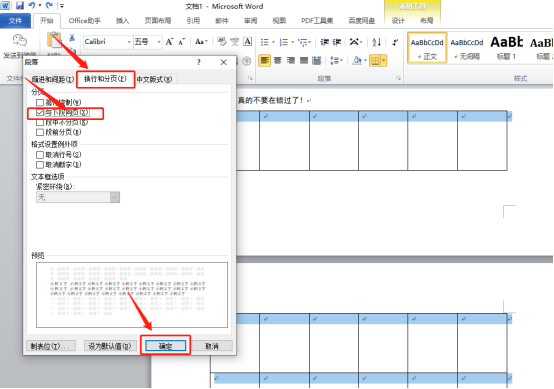
4.发现表格放到了一页,如下图所示:
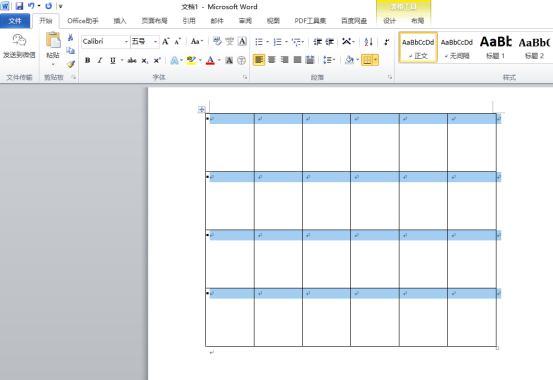
5.还有一种方法:把光标放在文本与表格中间,如下图红色圈出部分所示:
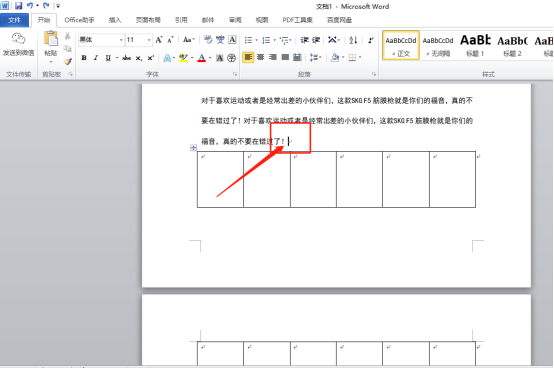
6.点击菜单栏上的【插入】按钮,点击里边的【分页】按钮,如下图红色圈出部分所示:
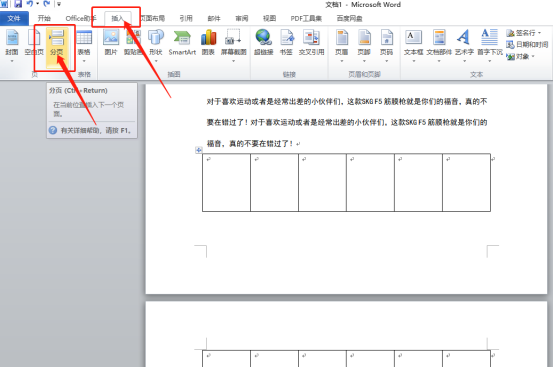
7.也能看到表格放到了一页,如下图所示:

以上就是word文档的表格分页怎么调整的教程过程了,是不是很简单呢?还是把表格放在同一页上看着才舒服是不是,下次遇到表格被分开的情况,就可以轻松的解决了!

热评文章
企业微信分屏老师能看到吗 企业微信切屏老师能看见吗
excel如何批量输入求和公式 excel批量输入求
罗技驱动win7能用吗 罗技鼠标支持win7系统吗
打印机驱动卸载干净教程 打印机驱动怎样卸载干净
显卡驱动更新小技巧,让你的电脑运行更稳定
手机系统声音不起眼,但很重要 手机系统声音有的,但